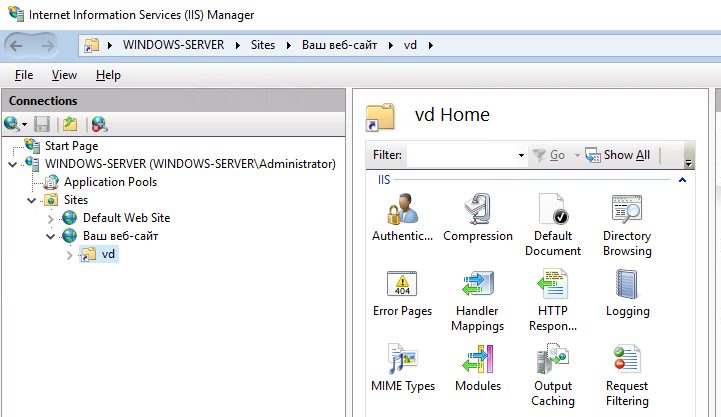
IIS (Internet Information Services) — веб-сервер от компании Microsoft, который позволяет размещать сайты на серверах, управляемых операционными системами семейства Windows Server. Но не только. При помощи IIS можно поделиться доступом к файлам и папкам используя такой его функционал, как виртуальный каталог.
Виртуальный каталог представляет из себя путь внутри сайта, который отсылает пользователей к другому каталогу, содержащему данные, при том, что домашний каталог сайта является для виртуального корневым. В настоящем руководстве попробуем создать и сконфигурировать такой виртуальный каталог в IIS.
В нашем примере мы будем работать на виртуальном выделенном сервере с Windows Server 2016, где установлен веб-сервер IIS, на котором в свою очередь размещён сайт с доменным именем your-domain.host.
Создание виртуального каталога
Чтобы создать в IIS виртуальный каталог, во-первых, откройте Server Manager.
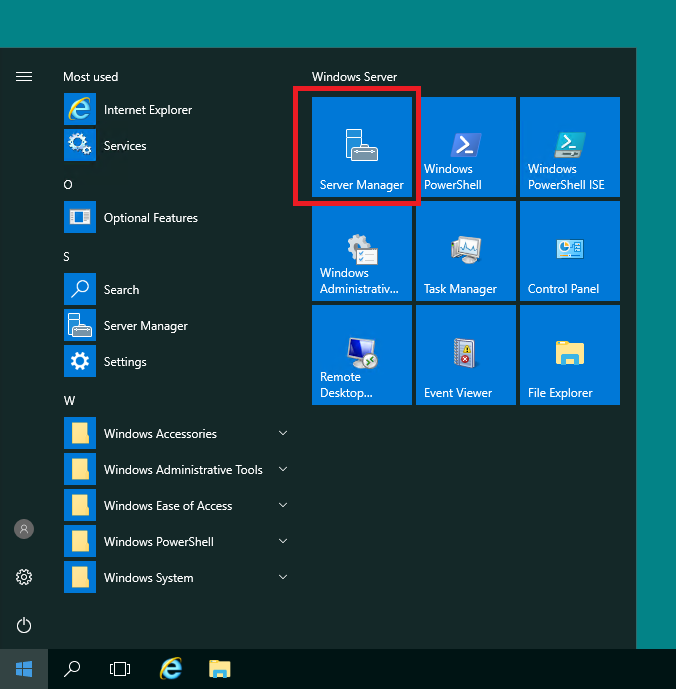
В Server Manager перейдите Tools ➜ Internet Information Services (IIS) Manager.
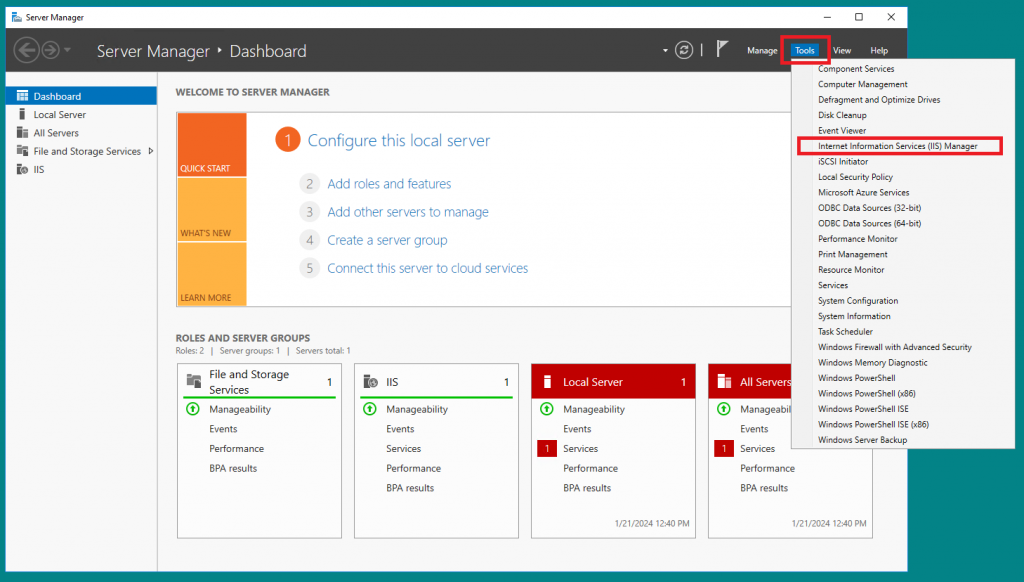
В открывшемся менеджере перейдите к ранее созданному сайту и в разделе Actions кликните View Virtual Directories.
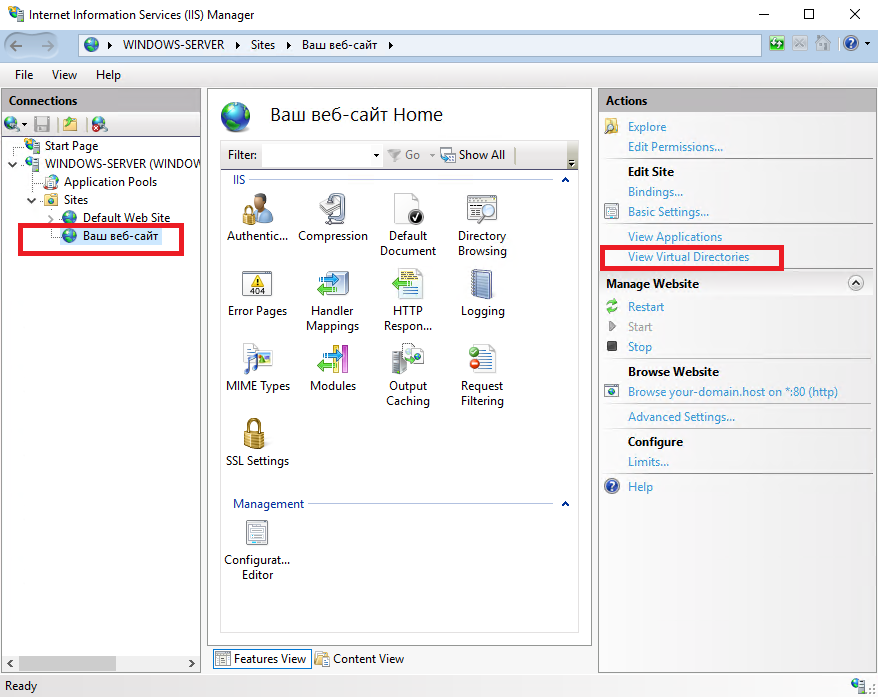
Затем перейдите в Add Virtual Directory.
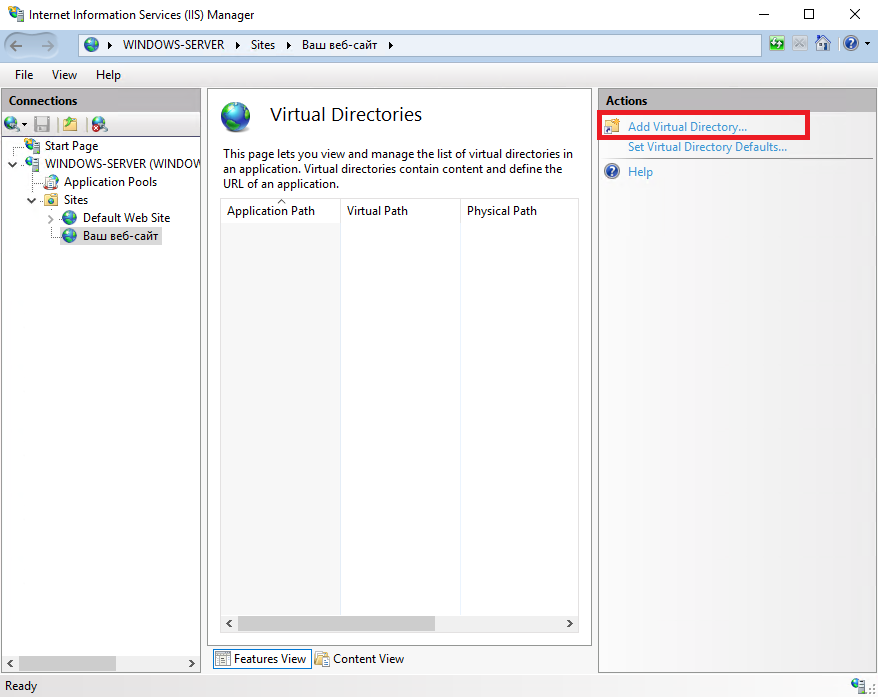
На следующем шаге в поле Alias введите название виртуального каталога. Именно это название будет являться идентификатором для перехода к создаваемой директории из сети. В поле Physical path укажите папку, в которой физически будет размещено содержимое каталога. Такой папкой может быть любая директория на диске вашего сервера. В нашем примере это — каталог virtual-dir на диске C:. Для сохранения настроек нажмите OK.
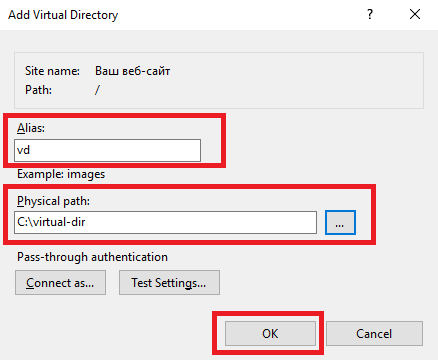
Теперь в дереве сайта перейдите к созданному виртуальному каталогу по ранее введённому названию и кликните Directory Browsing.
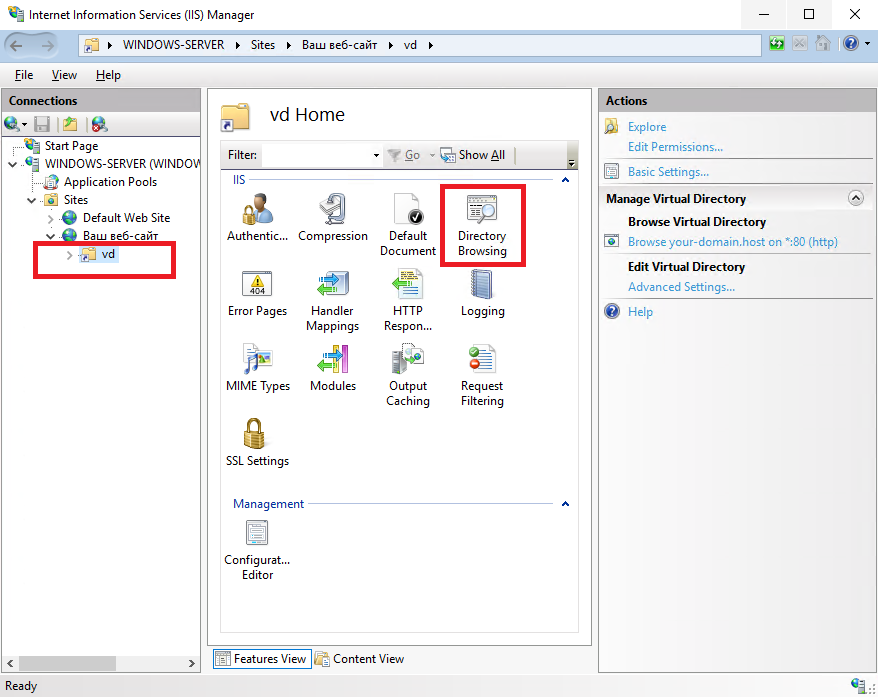
Затем активируйте доступ к виртуальному каталогу, для чего кликните Enable.
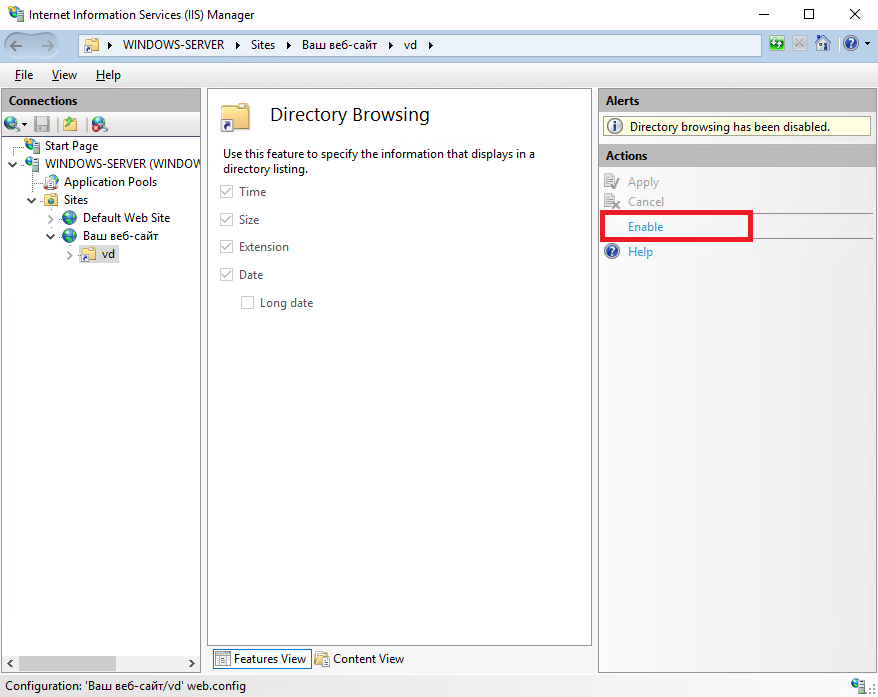
В результате произведённых действий созданный виртуальный каталог станет доступен для подключения из сети. Для того, чтобы убедиться в этом перейдите в браузере по пути вида http://your-server/your-catalog, где
your-server— IP-адрес вашего VPS, либо доменное имя сайта, работающего на сервере;your-catalog— название созданного виртуального каталога.
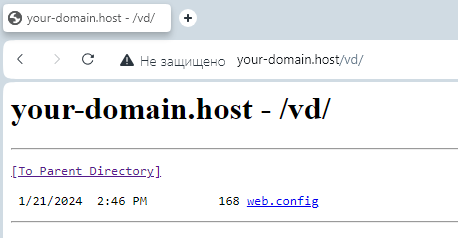
Заключение
Итак, в нашем примере мы на удалённом сервере, работающем под управлением Windows Server 2016, на котором запущен веб-сервер IIS и работает сайт с доменным именем your-domain.host, создали виртуальный каталог. Доступ к нашему каталогу осуществляется по ссылке http://your-domain.host/vd. Содержимое созданного виртуального каталога размещается в директории virtual-dir на диске C: нашего сервера.

